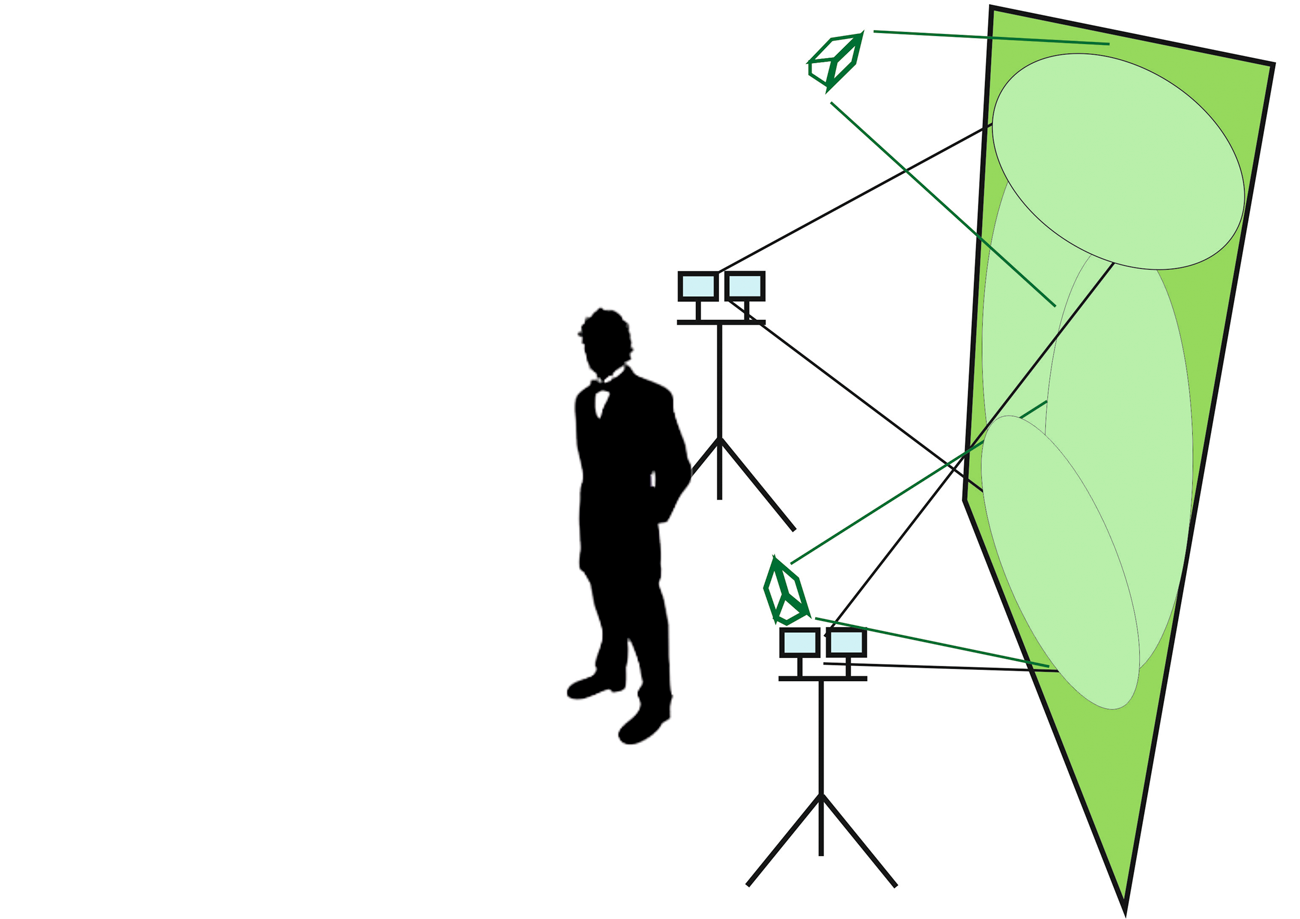Мое устойчивой мнение такое: FileZilla лучший FTP-менеджер!
В переводе FTP – это протокол передачи файлов. То есть функция этой программы, упростить доступ к вашему хостинг-серверу, где располагаются ваши сайты.
Самый лучший из бесплатных и самый бесплатный из лучших FTP-менеджеров! Век свободы не видать!))) Интерфейс приятный, много языков поддерживает, куча всяких разнообразных возможностей, даже не знаю зачем они все. Доступна всеми операционными системами.
Так…, расхвалил, теперь к конкретному делу, без воды и, как говорится лишних, соплей. Ну рассмотрим подробно:
FileZilla FTP клиент
Запятые сами, как хотите, расставьте. По средством этой программы, не заходя в файл-менеджер своего хостера, мы быстро и легко закачаем все что угодно на свой сайт. Мы же ведь должны стремится к удобству и комфорту))). Что-то у меня сегодня игривое настроение. Однако идем дальше…
Скачать программу можно и нужно . Скачиваем, устанавливаем и открываем (ярлык появится на рабочем )
Окно программ FileZilla:
Настройка программы на ваши сайты.
Эта операция производится для того, чтобы программе дать вводную для оперирования вашими файлами. А если точнее, то закачивать редактированные файлы, загружать нужные плагины и данные, удалять не нужное и так далее.
Основная часть программы разделена на две части, левая показывает ваш компьютер, а справа то, что расположено на сервере. Верхнее и нижнее окна показывают происходящие процессы, которые осуществляются при непосредственной работе программы.
Мне эта программа представляется этаким логистом, осуществляющим доставку нужных файлов от одного сервера к другому через волшебное окно телекинеза. А это именно так и есть, информация от вашего компьютера через окно этой программы в мгновении ока переносится на сервер, расположенный за многие тысячи километров. Фантастика! И всеми этими процессами вы сами будете управлять.
Так что давайте, новоиспеченные волшебники, настройте своё окно телекинеза.
Мы не будем подробно распетрошивать всю программу, разлагая её по косточкам, в этом нет необходимости. Мы проделаем только те необходимые операции, которые укажут Файлзилле куда ходить, когда потребуется доставка. Проще говоря дать ей адрес, по которому проживает ваш сайт. И она в нужный момент доставит посылочку со скоростью света. Вот такой вот волшебный почтальон, эта FileZilla.
Для начала откроем менеджер сайтов: Меню Файл-Менеджер сайтов. Откроется окно Менеджера сайтов (я прикрою свои сайты, чтобы не отвлекать ваше внимание и проделаю весь процесс на своем тестовом домене). 
Затем жмем кнопку «Новый сайт» и в появившемся окне вписываем ваш свеженький ДОМЕН.
Первое, что надо сделать здесь, это настроить окно Хост, т.е. прописать путь к нему. При регистрации вам было выслано письмо, где хостер указал все ваши данные. Я работаю на хостинге , поэтому все данные будут указаны на этот сервер и соответственно на все настройки как того требует хостер.
Прописываем Хост, у меня sparta.beget.ru, у вас будет возможно другой. Протокол и Шифрование оставляем так как есть, а Тип входа ставим нормальный. Пользователь и Пароль вставляем ваши, которые дал хостер при регистрации. ОК.
Затем нажимаем на треугольничек, вызывающий домены ваших сайтов, в вашем случае будет один, если вы делаете в первый раз. И нажимаете на него. Вы подключились к серверу, где создается ваш сайт и в этой программе вы сможете делать все необходимые действия, закачивая со своего компьютера все что нужно. Или удалять на сервере, что не нужно вам в вашем сайте.
Вот и всё. Удачи вам на пути к процветанию и счастью!!!
 ИНСТРУМЕНТЫ блогера Упор на то, что действительно имеет значение
ИНСТРУМЕНТЫ блогера Упор на то, что действительно имеет значение